- Telefon Symbol machen ✆ ☎ + Download!
- Alexa verliert Verbindung zu Philips Hue: Das hilft!
- Osram smart+ Plug: Steckdose mit Philips hue koppeln!
- Black-Screen-Bug: Das hilft, wenn nach Windows Update kein Bild kommt!
- Telefon Symbol machen ✆ ☎ + Download!
- Black-Screen-Bug: Das hilft, wenn nach Windows Update kein Bild kommt!
Osram smart+ Plug: Steckdose mit Philips hue koppeln!

Für Philips Hue gibt es bereits zahlreiche Lampen oder LED-Glühbirnen: Eine smarte Steckdose hat Philips aber nicht (mehr) im Programm. Hier hilft Osram aus, die mit der Lightify/smart+ Serie ein ebenfalls auf ZigBee basierendes Licht-System im Angebot haben. Das lässt sich mit dem eigenen Osram Gateway steuern, aber auch an Philips Hue anlernen.
Einmal an die Hue Bridge angemeldet, lassen sich die smarten Steckdosen dann auch mit der Hue App steuern. Zusätzlich funktionieren sie dann auch mit allen anderen Apps, die Hue unterstützen – Osram aber nicht: Die Osram-Steckdose lässt sich dann wie eine Philips Lampe steuern. Das ist auch wichtig für Amazons Echo mit Alexa und den Google Assistant: Beide unterstützen die Steckdose dann auch ohne den Osram Skill.
Osram Steckdose an Philips Hue Bridge anlernen
Um die Osram Lightify (smart+) Steckdose an der Hue Bridge anzulernen, muss man sie zunächst zurücksetzen. Dazu hält man den Einschaltknopf für zehn bis 15 Sekunden gedrückt: Die Steckdose wird resettet und klickt danach zweimal kurz. Anschließend kann man die Hue App öffnen und unter „Einstellungen“ » „Lampeneinstellungen“ nach neuen Lichtern suchen.
Anders als bei Hue Lampen muss man die automatische Suche aktivieren, da die Osram Seriennummer nicht von der Hue Bridge erkannt wird. Wird die Osram Lightify / smart+ Plug nicht gefunden, hefen diese Tipps:
- Steckdose und Lampe direkt nebeneinander stellen
- Steckdose ausschalten, suchen lassen und dabei einschalten
- „Light Finder“ App ausprobieren
Wenn die Hue App die Lampen nicht findet, hilft unter Umständen die App Light Finder / Hue Lamp Finder: Die kostenlose Java App funktioniert unter Windows, Linux und auf dem Mac. Zum Starten muss allerdings Java auf dem Rechner installiert sein.
Zigbee Lampen und Steckdosen mit Lamp Finder finden
Mit der App „Hue Lamp Finder“ (in der App selber „Hue Light Finder“ genannt!) lassen sich ZigBee Lampen finden und an der Bridge anmelden: Anschließend stehen sie auch in der normalen Philips Hue App zur Verfügung und lassen sich auch damit steuern.
Zunächst braucht man Java, um die App auszuführen: Java Download
Anschließend kann man die Hue Lamp Finder App herunterladen: Download
Beim ersten Start muss man, wenn die App die Hue Bridge im Netzwerk erkannt hat, die Start-Taste auf der Bridge drücken: Anschließend ist die App mit der Bridge gekoppelt und kann nach den Lampen oder Steckdosen suchen, die die Hue App nicht gefunden hat.
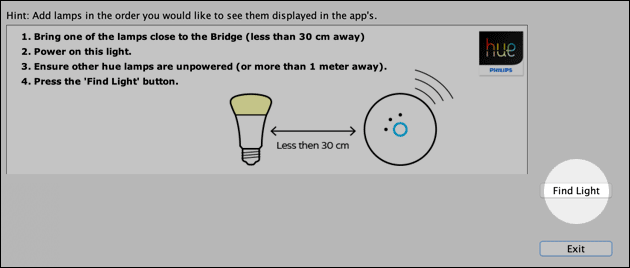
Dazu klickt man auf „Find Light“. Dies dauert wenige Sekunden bis mehrere Minuten: In der Regel findet die App aber die ZigBee Lampen und Geräte, auch wenn sie nicht von Philips stammen.
- datenschutz (22x gelesen)
- windows-schneller-starten-autostart-aufraeumen (15x gelesen)
- 10-jahre-computerhilfen-de (14x gelesen)
- windows-beschleunigen (14x gelesen)
- pc-einsteigerkurs-6-1 (7x gelesen)
Mehr Tipps zu Osram smart+ Plug: Steckdose mit Phi...
-
Lidl SilverCrest Mehrfachsteckdose mit Hue / deCONZ koppeln
Das Koppeln der Lidl SilverCrest Mehrfachsteckdose mit der Philips Hue Bridge ist nicht möglich, wie auch schon das hueblog.de herausgefunden hat. Um die Steckdose trotzdem...
-
FHEM: Cannot load module HUEBridge
Gibt es beim Installieren der Hue Bridge und des Hue Moduls mit FHEM den Fehler "Cannot load module HUEBridge"? Dies ist ein häufiger Fehler und...
-
FHEM: Cannot load module HUEBridge
Gibt es beim Installieren der Hue Bridge und des Hue Moduls mit FHEM den Fehler "Cannot load module HUEBridge"? Dies ist ein häufiger Fehler und...
-
Apple: WhatsApp aktualisieren – so geht’s!
Wenn die Mac Version von WhatsApp nicht mehr startet, sondern stattdessen diese Meldung zeigt: "WhatsApp aktualisieren. Diese Version von WhatsApp ist abgelaufen. Bitte besuche den...
-
WhatsApp Sprachnachricht in Text umwandeln und lesen!
WhatsApp bringt eine neue Funktion: Damit lassen sich Sprachnachrichten transkribieren und in Text umwandeln. Einmal in den Einstellungen aktiviert, lassen sich alle nervigen Sprachnachrichten automatisch...
-
Osram schaltet die Lightify-Server zum 1. September ab! Na und?
Das muss man jetzt tun, um sein System weiter nutzen zu können - viele Funktionen sind aber nicht mehr möglich: Ende August schaltet Osram die...
Osram smart+ Plug: Steckdose mit Philips hue koppeln!


